Come evitare/prevenire il download di email duplicate in Outlook?
Supponiamo che tu riceva email duplicate ogni giorno e sembra che non riesci a eliminare queste email duplicate. Che fastidio! In realtà, ci sono numerosi fattori che causano email duplicate. Qui parleremo di uno di questi fattori: la configurazione di più account email in Outlook. Questo articolo ti offre un trucco per evitare o prevenire il download di email duplicate causato dalla configurazione di più account email in Outlook.
Evitare o prevenire il download di email duplicate in Outlook
Evitare o prevenire il download di email duplicate in Outlook
Questa sezione ti guiderà attraverso la configurazione delle impostazioni di Invio/Ricezione e impedirà a Microsoft Outlook di scaricare email duplicate dal server di posta. Procedi come segue:
1. Apri la finestra di dialogo Gruppi di Invio/Ricezione:
A. In Outlook 2010 o versioni successive, clicca su Gruppi di Invio/Ricezione > Definisci Gruppi di Invio/Ricezione nel Invia & Ricevi gruppo sotto Invia / Ricevi scheda.
B. In Outlook 2007, clicca su Strumenti > Opzioni, e poi clicca sul pulsante Invia / Ricevi sotto la scheda Configurazione della Posta tab.
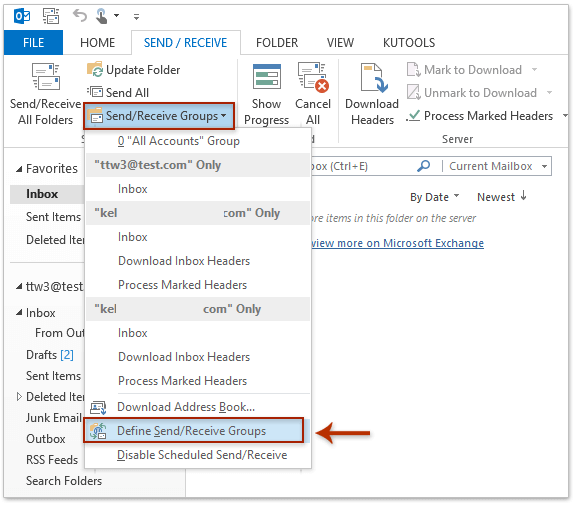
2. Nella finestra di dialogo Gruppi di Invio & Ricezione, clicca sul pulsante Modifica.
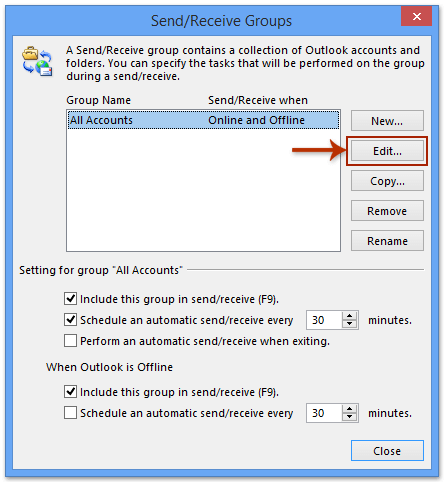
3. Nella nuova finestra Impostazioni di Invio & Ricezione – Tutti gli Account, seleziona l'account email nella barra a sinistra, e poi clicca sul pulsante Proprietà Account.
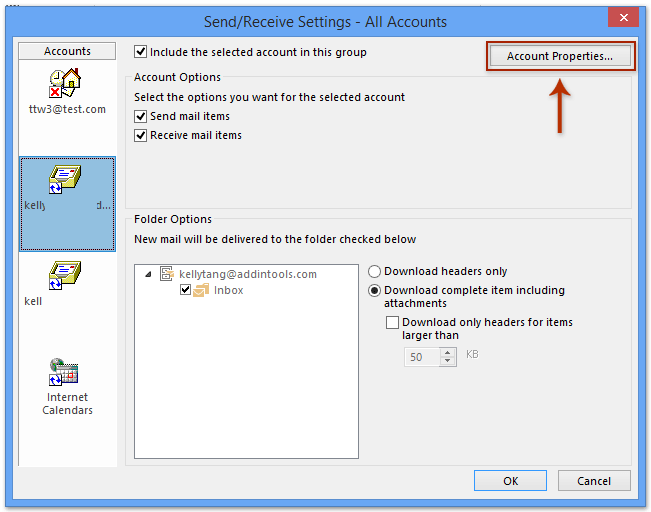
4. Nella finestra di dialogo Impostazioni E-mail Internet, vai alla sezione Consegna sotto la scheda Avanzate , e disabilita temporaneamente l'opzione Lascia una copia dei messaggi sul server.
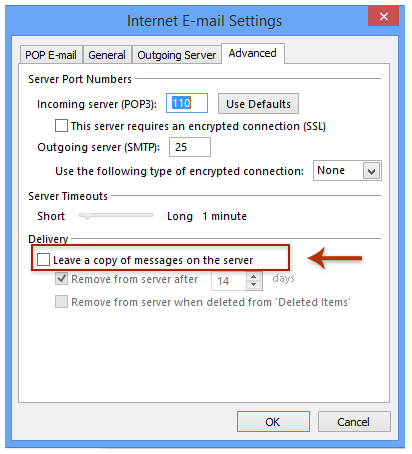
5. Clicca sul pulsante OK per uscire dalla finestra di dialogo. Dopo aver configurato le impostazioni degli account, verrà automaticamente impedito il download di email duplicate causate da più account email che ricevono le stesse email.
Nota: Il metodo sopra descritto è valido per il tipo di account email POP3. Se il tuo tipo di account email è SMTP, ad esempio Gmail, non sarai in grado di trovare la sezione Consegna sotto la scheda Avanzate nel passaggio 4 sopra menzionato.
Cerca e cancella rapidamente email duplicate in Outlook
Con Kutools per Outlook’s Email Duplicate funzionalità, puoi trovare e cancellare rapidamente le email da più cartelle di posta, oppure trovare ed eliminare tutte le email duplicate dalle cartelle selezionate con due clic in Outlook.

I migliori strumenti per la produttività in Office
Ultime notizie: Kutools per Outlook lancia la versione gratuita!
Scopri il nuovissimo Kutools per Outlook con oltre100 funzionalità straordinarie! Clicca per scaricare ora!
📧 Automazione Email: Risposta automatica (disponibile per POP e IMAP) / Programma invio Email / CC/BCC automatico tramite Regola durante l’invio delle Email / Inoltro automatico (Regola avanzata) / Aggiungi Saluto automaticamente / Dividi automaticamente Email multi-destinatario in messaggi singoli ...
📨 Gestione Email: Richiama Email / Blocca Email fraudulent (tramite Oggetto e altri parametri) / Elimina Email Duplicato / Ricerca Avanzata / Organizza cartelle ...
📁 Allegati Pro: Salva in Batch / Distacca in Batch / Comprimi in Batch / Salvataggio automatico / Distacca automaticamente / Auto Comprimi ...
🌟 Magia Interfaccia: 😊Più emoji belle e divertenti / Notifiche per le email importanti in arrivo / Riduci Outlook al posto di chiuderlo ...
👍 Funzioni rapide: Rispondi a Tutti con Allegati / Email Anti-Phishing / 🕘Mostra il fuso orario del mittente ...
👩🏼🤝👩🏻 Contatti & Calendario: Aggiungi in Batch contatti dalle Email selezionate / Dividi un Gruppo di Contatti in Gruppi singoli / Rimuovi promemoria di compleanno ...
Utilizza Kutools nella lingua che preferisci – supporta Inglese, Spagnolo, Tedesco, Francese, Cinese e oltre40 altre!


🚀 Download con un solo clic — Ottieni tutti gli Add-in per Office
Consigliato: Kutools per Office (5-in-1)
Un solo clic per scaricare cinque installatori contemporaneamente — Kutools per Excel, Outlook, Word, PowerPoint e Office Tab Pro. Clicca per scaricare ora!
- ✅ Comodità con un solo clic: scarica tutti e cinque i pacchetti di installazione in una sola azione.
- 🚀 Pronto per qualsiasi attività Office: installa i componenti aggiuntivi necessari, quando ti servono.
- 🧰 Inclusi: Kutools per Excel / Kutools per Outlook / Kutools per Word / Office Tab Pro / Kutools per PowerPoint